كيفية إنشاء واستخدام نص تلقائي في Microsoft Word
نشرت: 2021-05-05قطعت معالجات الكلمات شوطًا طويلاً منذ أوائل الثمانينيات عندما أصدرت Microsoft لأول مرة Microsoft Word لـ MS-DOS. كانت ميزته الرائدة أنه تم تصميمه ليتم استخدامه مع الماوس. تتضمن إصدارات اليوم من Microsoft Word ميزات لم يكن بإمكان المستخدمين تخيلها في ذلك الوقت ، بما في ذلك استخدام إمكانية النص التلقائي لـ Microsoft Word من أجل إنشاء محتوى بشكل أسرع وبأخطاء أقل.
إذا كنت تستخدم Word كثيرًا ، فمن المحتمل أن تكون هناك عبارات أو كتل نصية أو رسومات تستخدمها بشكل متكرر. تم تصميم ميزتي التصحيح التلقائي والنص التلقائي في Word لمساعدتك على إدراج تلك الإدخالات المتكررة بسرعة ، مما يوفر لك الوقت. قد تكون الأمثلة إضافة توقيعك في نهاية خطاب أو إدخال لغة معيارية في مستندات مثل العقود أو طلبات تقديم العروض.

الفرق بين التصحيح التلقائي والنص التلقائي
في Microsoft Word ، يسمح لك التصحيح التلقائي بإنشاء قصاصات نصية قابلة لإعادة الاستخدام — حتى 255 حرفًا. تتوفر هذه المقتطفات بعد ذلك ليس فقط في Word ولكن في جميع تطبيقات Office مثل Outlook و PowerPoint أيضًا.
من ناحية أخرى ، يعتبر النص التلقائي أكثر قوة. إنه مصمم للتحكم في كتل النص الأكبر بكثير. يتم حفظ إدخالات النص التلقائي التي تقوم بإنشائها في قالب Word ولا تكون متوفرة في تطبيقات Office الأخرى التي تستخدمها. يتوفر كل من التصحيح التلقائي والنص التلقائي في إصدارات سطح المكتب والإصدارات عبر الإنترنت من Microsoft Word.
كيفية إنشاء واستخدام التصحيح التلقائي
لتكوين إدخال التصحيح التلقائي واستخدامه ، افتح مستندًا يحتوي على النص الذي تريد تحويله إلى قصاصة قابلة لإعادة الاستخدام. في المثال أدناه ، نقوم بتكوين التصحيح التلقائي لإدراج كتلة نصية قصيرة عندما نكتب -123 .
- حدد ما يصل إلى 255 حرفًا من النص الذي تريد إعادة استخدامه بكتابة سلسلة قصيرة من الأحرف.
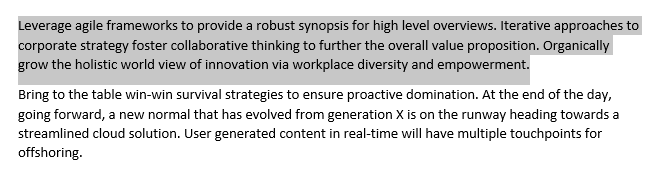
- انتقل إلى ملف > خيارات > تدقيق وحدد زر خيارات التصحيح التلقائي .
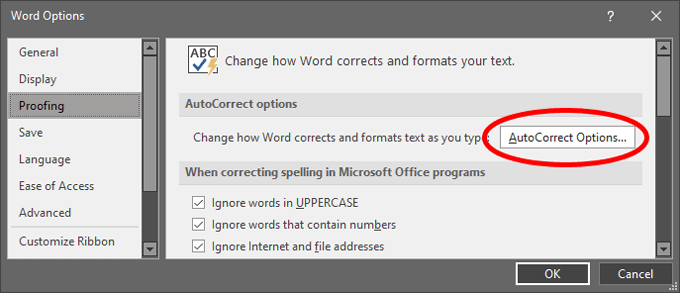
- تأكد من تحديد خانة الاختيار استبدال النص أثناء الكتابة .
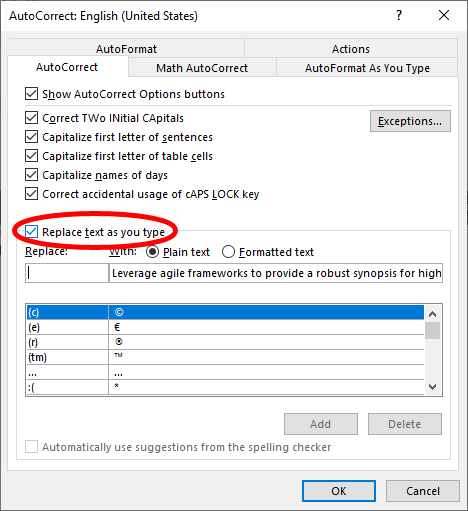
- بعد ذلك ، في قسم " استبدال " ، اكتب الأحرف التي تريد استبدالها بكتلة النص التي حددتها في الخطوة 1. وفي هذه الحالة ، نستخدم الأحرف -123 . سيظهر النص الذي حددته في الخطوة 1 ضمن بـ.

- أخيرًا ، حدد إضافة ، ثم موافق ، ثم موافق مرة أخرى.
باستخدام إدخال التصحيح التلقائي
الآن ، لاستخدام إدخال التصحيح التلقائي الذي قمت بإنشائه باتباع الخطوات المذكورة أعلاه ، ما عليك سوى كتابة -123 في مستند Word الخاص بك ، وسيتم استبدال هذه الأحرف بكتلة النص التي حددتها في الخطوة 1.
كيفية إنشاء واستخدام النص التلقائي
إذا كنت تريد إدراج كتل نصية أطول من 255 حرفًا أو تتضمن صورًا تلقائيًا ، فاستخدم النص التلقائي بدلاً من التصحيح التلقائي.
إنشاء إدخال نص تلقائي جديد
مرة أخرى ، ابدأ بفتح مستند يحتوي على النص الذي تريد تحويله إلى قصاصة قابلة لإعادة الاستخدام.
- حدد كتلة النص ، بما في ذلك الصور ، التي تريد تحويلها إلى إدخال نص تلقائي.
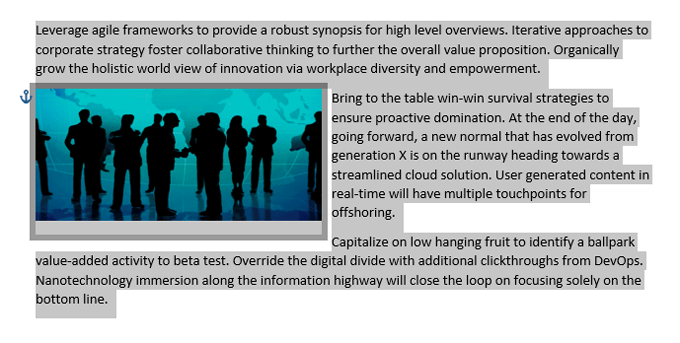
- اضغط على Alt + F3 . سيؤدي ذلك إلى تشغيل مربع حوار Create New Building Block حيث سيكون لديك بعض الخيارات.
- املأ المعلومات ، وتأكد من تضمين اسم ووصف فريد.

- حدد موافق .
استخدام إدخال نص تلقائي في Microsoft Word
الآن ، لاستخدام إدخال النص التلقائي الذي أنشأته للتو ، اتبع هذه الخطوات.
- حدد علامة التبويب إدراج على شريط الأدوات.
- حدد الأجزاء السريعة ثم النص التلقائي .
- حدد إدخال النص التلقائي الذي تريده ، وسيتم إدراجه في مستند Word الخاص بك.
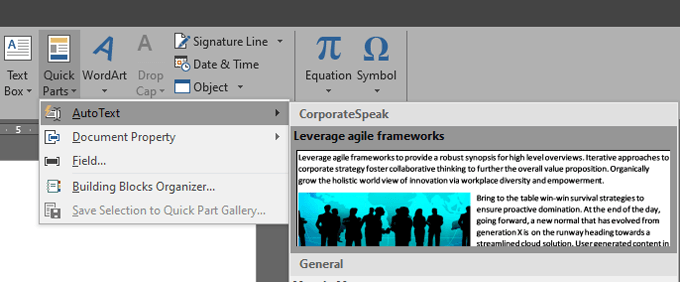
استخدام إدخال نص تلقائي عبر التصحيح التلقائي
بدلاً من ذلك ، يمكنك إدراج إدخال النص التلقائي الذي قمت بإنشائه عن طريق كتابة اسم الإدخال. تستخدم هذه الطريقة بشكل أساسي وظيفة التصحيح التلقائي. على سبيل المثال ، باستخدام إدخال النص التلقائي أعلاه ، يمكنك البدء في كتابة "Leverage agile framework" ، وسترى تلميح أداة يظهر ، "(اضغط على ENTER للإدراج)."

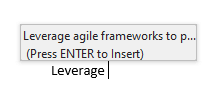
عندما تضغط على Enter ، سيتم إدراج كتلة النص التلقائي الكاملة في المستند الخاص بك.
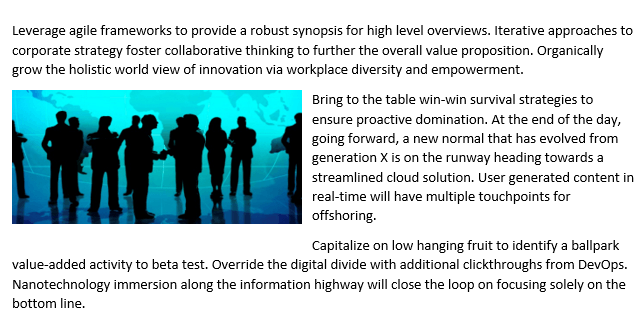
إذا كنت لا ترى تلميح الأداة "(اضغط على ENTER للإدراج)" ، فستحتاج إلى تمكين إظهار اقتراحات الإكمال التلقائي . يمكنك القيام بذلك من خلال الانتقال إلى ملف > خيارات > خيارات متقدمة وتحديد المربع بجوار إظهار اقتراحات الإكمال التلقائي .
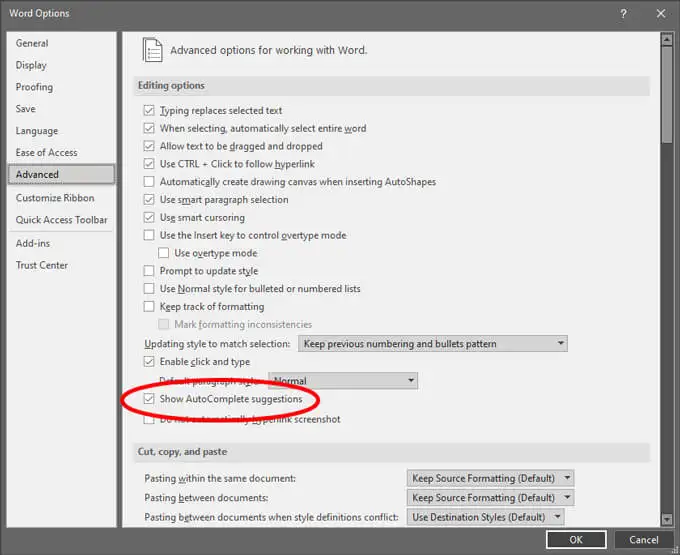
إضافة إدخال نص تلقائي إلى شريط أدوات الوصول السريع
إذا كنت تريد تقليل عدد الإجراءات التي يجب اتخاذها لإدراج النص التلقائي لـ Microsoft Word ، فيمكنك إضافة الإدخال إلى شريط أدوات الوصول السريع.
- حدد سهم القائمة المنسدلة لشريط أدوات الوصول السريع وحدد المزيد من الأوامر .
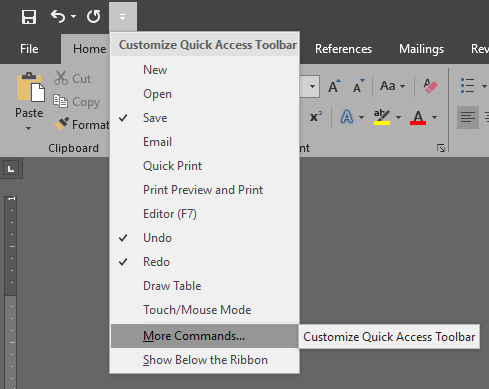
- في مربع القائمة المنسدلة اختيار الأوامر من ، حدد كافة الأوامر .
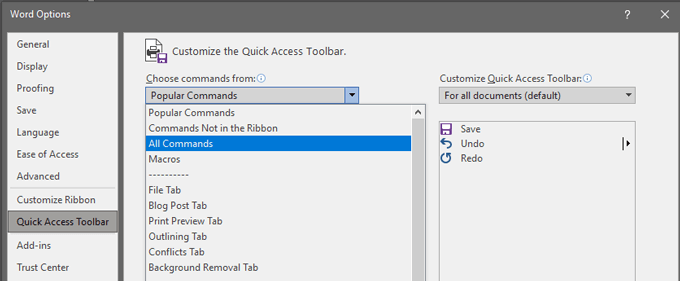
- ابحث عن النص التلقائي في القائمة الموجودة على اليسار ، وحدد الزر " إضافة " لإضافته إلى القائمة الموجودة على اليمين.
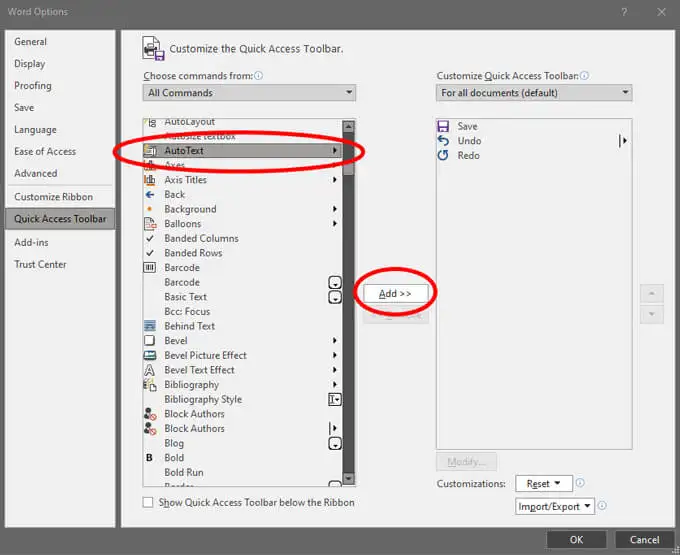
- حدد موافق .
- الآن سترى أنه تمت إضافة زر نص تلقائي إلى شريط أدوات الوصول السريع.
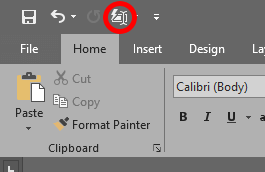
- لإدراج إدخال نص تلقائي ، حدد زر نص تلقائي ، ثم حدد إدخال النص التلقائي الذي تريد إدراجه في المستند.
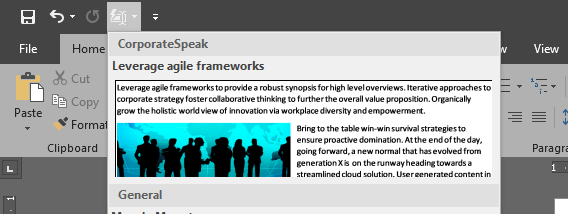
استخدام إدخال نص تلقائي عبر اختصار
هناك طريقة أخرى لإدراج إدخال نص تلقائي وهي إنشاء اختصار لوحة مفاتيح.
- انقر بزر الماوس الأيمن في أي مكان على شريط شريط الأدوات وحدد تخصيص الشريط ...
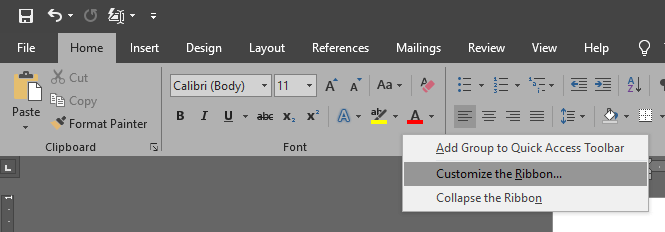
- حدد الزر " تخصيص " في الجزء السفلي من مربع الحوار.
- في قائمة الفئات على اليسار ، حدد Building Blocks .
- في قائمة Building Blocks على اليسار ، حدد الكتلة البرمجية الإنشائية التي تريد إنشاء اختصار لوحة مفاتيح لها.
- ضع المؤشر في الحقل اضغط على مفتاح الاختصار الجديد واكتب اختصار لوحة المفاتيح الذي تريد استخدامه. في المثال أدناه ، نستخدم Alt + Ctrl + Shift + L كاختصار لوحة المفاتيح.
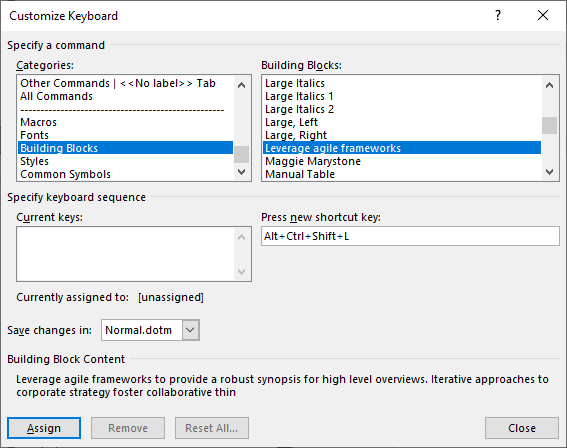
- حدد الزر تعيين .
- حدد إغلاق ثم موافق .
- الآن ، عندما تعود إلى مستند Word الخاص بك ، يمكنك استخدام اختصار لوحة المفاتيح الذي أنشأته للتو لإدراج إدخال النص التلقائي.
كن أكثر ذكاءً وأسرع مع الحيل التي تعلمتها
حتى لو لم تكن حقًا شخصًا مهتمًا بالتفاصيل ، فإن النصائح المذكورة أعلاه ستجعلك تبدو كما لو كنت! ستوفر الوقت وترتكب أخطاء أقل أثناء إنشاء مستند Word إذا استفدت من هذه الميزات. إذا كنت ترغب في ذلك ، فخذ خطوة أخرى إلى الأمام وأنشئ بعض وحدات الماكرو في Word لأي سلسلة من الإجراءات التي تتخذها بشكل متكرر.
